Quizlet é uma plataforma de aprendizado online que permite que os usuários estudem criando e compartilhando flashcards, questionários e outros conteúdos de aprendizado. É usado por alunos, professores e profissionais devido à facilidade e flexibilidade da ferramenta nesse sentido. Seja a preparação para um exame ou o aprendizado de novas habilidades, estudar com o Quizlet é muito mais interativo e divertido, com os flashcards que ele fornece que vêm junto com questionários ou jogos de estudo.
- O que a plataforma Quizlet oferece?
- Como criar um quiz no Quizlet?
- OnlineExamMaker – Uma alternativa gratuita ao Quizlet
O que a plataforma Quizlet oferece?
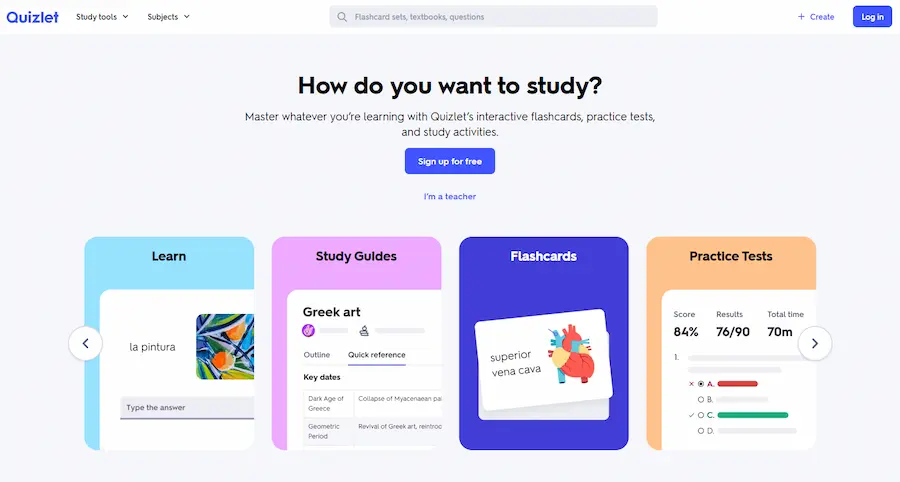
Principais recursos do Quizlet
Cartões de memória
Crie e estude flashcards sobre qualquer assunto.
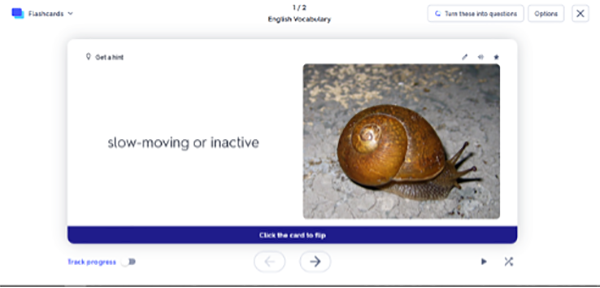
Criação de Quiz
Bem, é muito fácil criar questionários personalizados para testar seus conhecimentos.
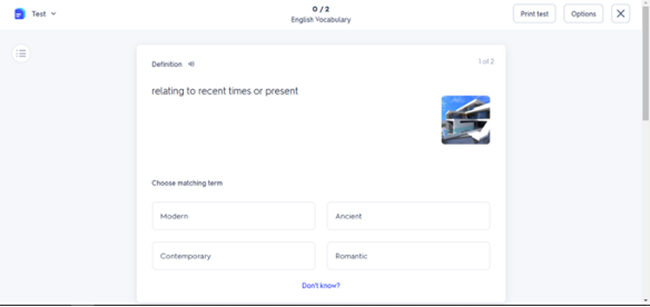
Jogos de Prática
Jogos como "Match" e "Gravity" tornam o aprendizado interativo e divertido.
Os modos de estudo incluem Aprender, Escrever e Soletrar para diferentes estilos de aprendizagem.
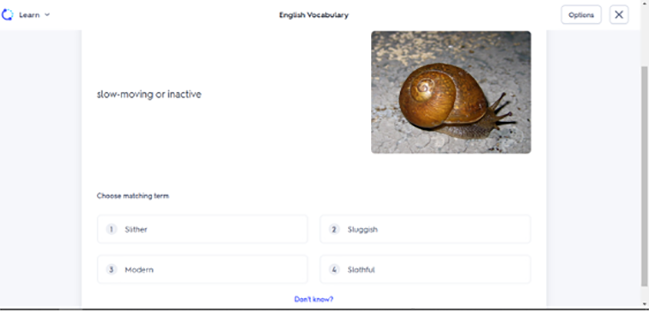
Há uma versão básica gratuita e uma versão premium conhecida como Quizlet Plus, com recursos adicionais como acesso offline e personalização avançada. Esta é uma ferramenta de estudo bastante flexível para qualquer hora e de qualquer lugar, tendo versões web e mobile.
Só para você saber
Crie uma conta gratuita no OnlineExamMaker para criar um teste on-line interativo em minutos – avaliação automática e compatível com dispositivos móveis.
Como criar um quiz no Quizlet?
Aqui está um processo básico passo a passo para fazer um teste no Quizlet:
Etapa 1: faça login ou crie uma conta
Primeiro, crie uma conta Quizlet no site ou aplicativo deles. Se você tiver uma, faça login.
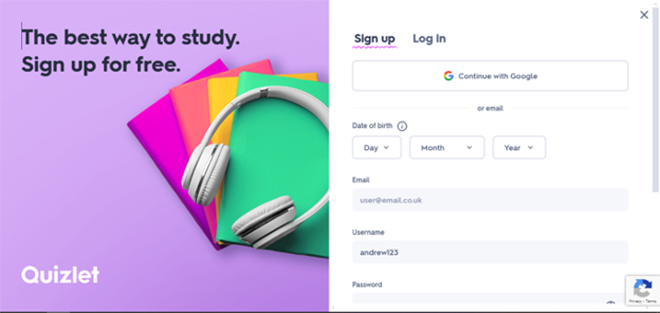
Etapa 2: Crie um novo conjunto de estudos
Clique no botão "Criar" para definir um novo conjunto de estudos. Dê um título ao seu quiz, assumindo qual é o tópico, e escolha seu idioma. Ao nomear seu conjunto, inclua o tópico de, por exemplo, um Quiz de História ou Vocabulário de Inglês.
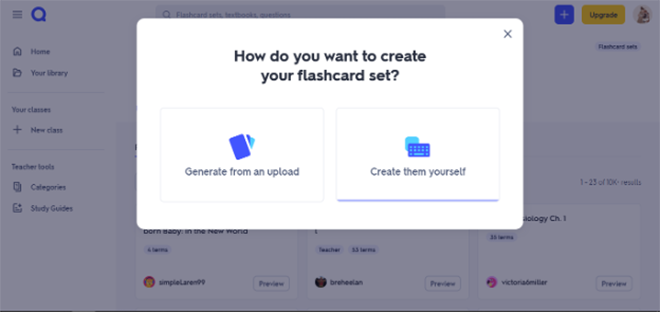
Etapa 3: Adicionar termos e definições
O Quizlet fornece dois campos de entrada para cada cartão:
– Termo (Pergunta) : Digite sua pergunta aqui.
– Definição (Resposta) : Forneça a resposta correta.
Para testes de múltipla escolha, escreva as opções de resposta e identifique qual é a correta. Você também pode incorporar imagens ou até mesmo um elemento de áudio em seu teste.
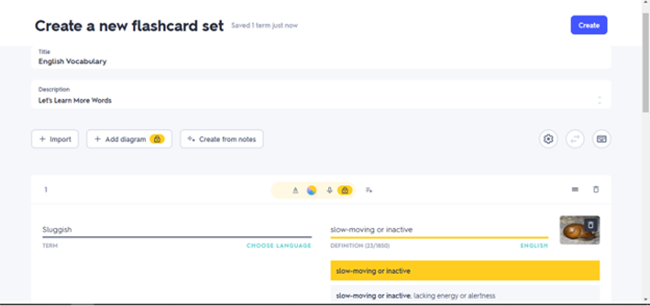
Etapa 4: Faça o teste do seu jeito
Uma vez adicionadas, você pode ajustar as configurações, tornando-as públicas ou privadas, e adicionando tags para que elas possam ser encontradas mais facilmente. Você pode randomizar a ordem das perguntas e ativar os modos de estudo para facilitar o aprendizado do aluno.
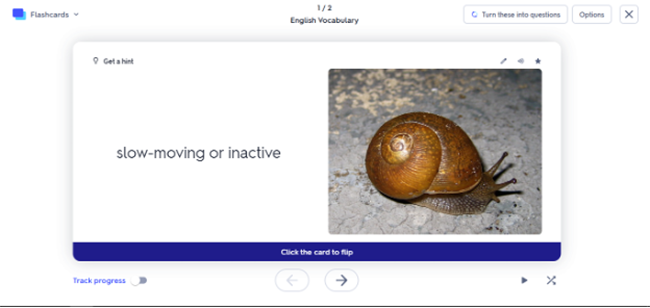
Etapa 5: Salvar e compartilhar
Clique em "Criar" para salvar seu quiz. Você pode então compartilhar o link e usar os modos de estudo para começar a praticar.
A versão gratuita do Quizlet atende à maioria das necessidades de seus usuários, enquanto o Quizlet Plus oferece funcionalidades adicionais, como meios avançados de estudo e acesso offline.
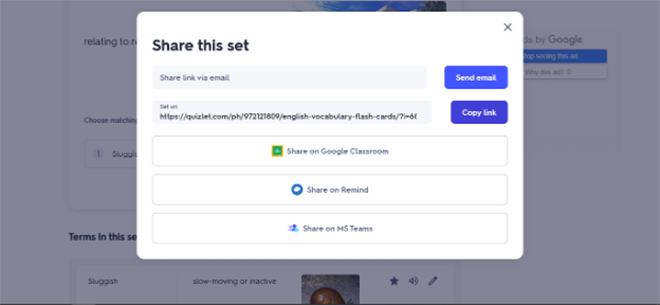
OnlineExamMaker – Uma alternativa gratuita ao Quizlet
O OnlineExamMaker é uma ótima opção gratuita para criação de questionários mais avançados. Você pode ter grande flexibilidade na criação de diferentes tipos de perguntas e personalização, tornando-o ideal para educadores ou profissionais.
Crie seu próximo questionário/exame com OnlineExamMaker
Como alguém poderia imaginar um teste online no OnlineExamMaker é o seguinte:
Etapa 1: Crie uma conta
Entre no site OnlineExamMaker, em onlineexammaker.com. Abrir uma conta com eles é gratuito, e abrir o painel aparecerá em uma janela após você ter feito login.
Etapa 2: Crie um novo exame

Clique na aba "Create Exam" para começar seu novo quiz. Dê um título ao seu exame e escreva uma descrição para organizá-lo por tópico ou área de assunto.
Etapa 3: Adicionar perguntas
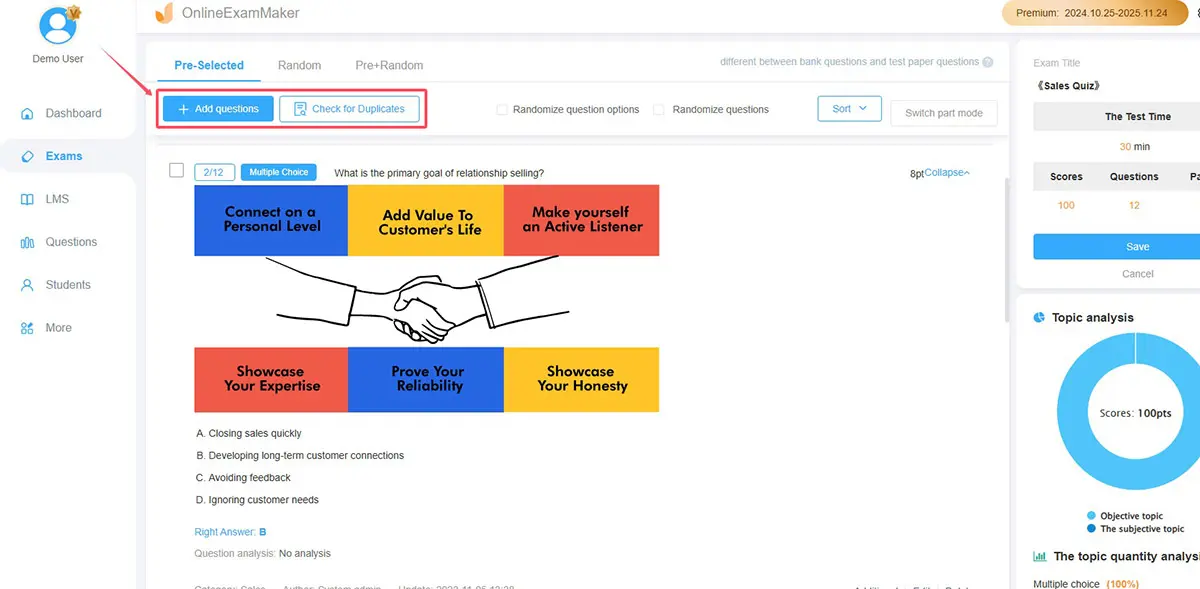
Os seguintes tipos de perguntas são suportados no OnlineExamMaker:
Você pode fazer provas de múltipla escolha, verdadeiro/falso, respostas curtas, questões dissertativas ou qualquer tipo que seja adequado para os alunos.
Etapa 4: Adapte as configurações do exame
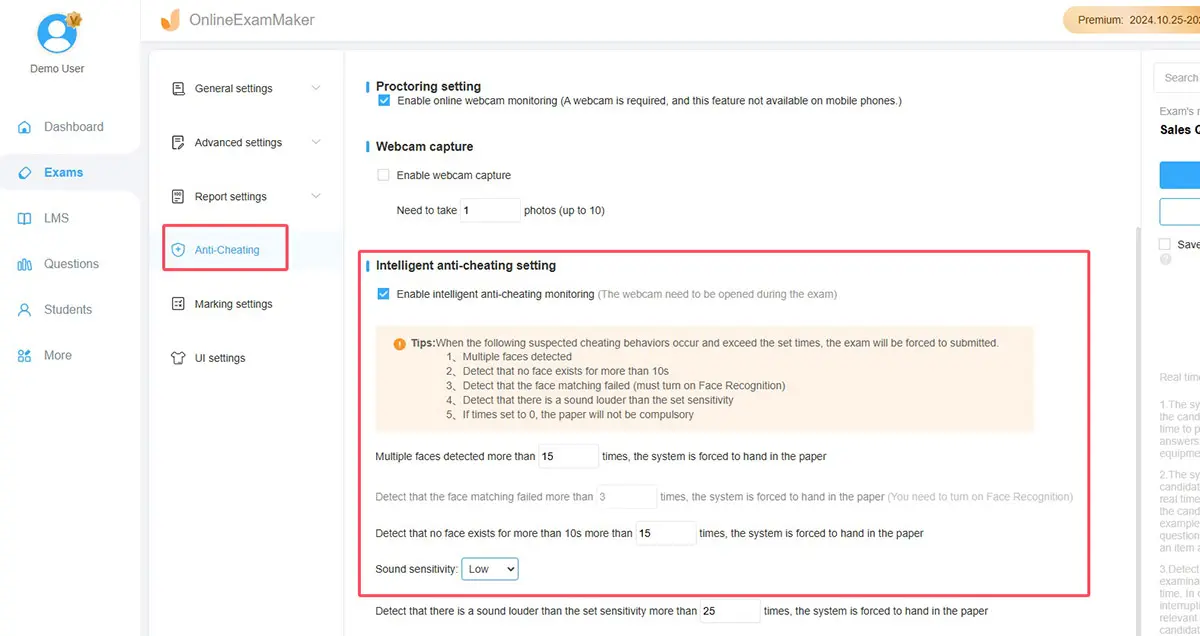
O OnlineExamMaker tem personalidades como definir limites de tempo para perguntas ou para o teste inteiro e embaralhar perguntas e respostas para desencorajar trapaças. Adição de explicações às respostas após o teste ser concluído. Elas fornecem ainda mais maneiras de criar testes do que o que está disponível no Quizlet.
Etapa 5: Libere seu teste
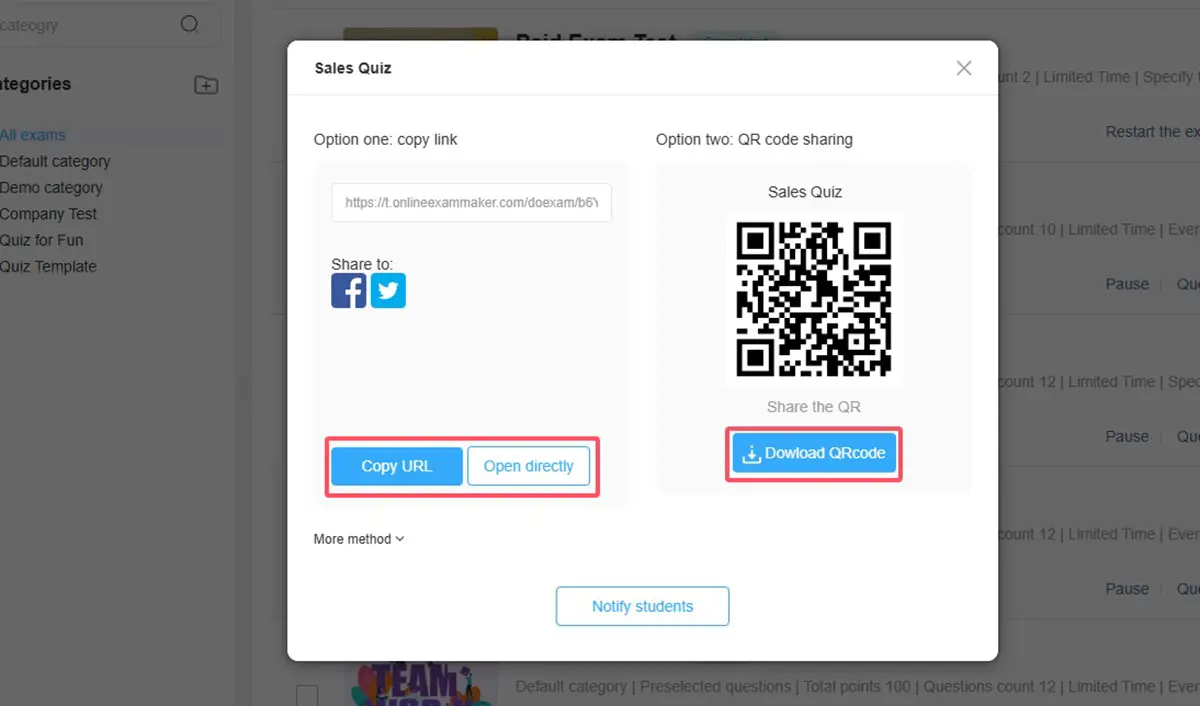
Depois de adicionar todas as suas perguntas, clique em "Preview" para verificar seu quiz antes de publicá-lo. Quando estiver satisfeito, clique em "Publish" para obter um link compartilhável.
Etapa 6: Compartilhe e acompanhe os resultados
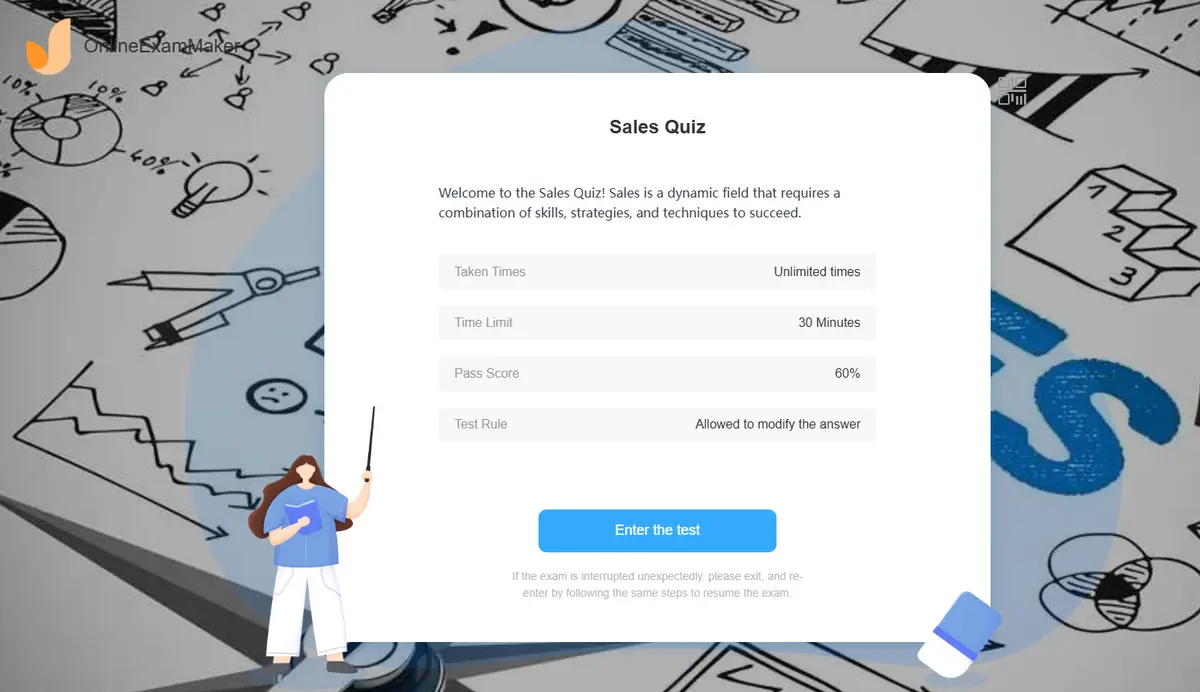
Compartilhe um link para o quiz com seu público. O OnlineExamMaker rastreará as respostas para você usando seu banco de dados, e você pode revisar os resultados de forma bastante conveniente.
O Quizlet é um serviço direto de criação de flashcards e quizzes, o que contribui para sua popularidade entre estudantes e até mesmo educadores que precisam de uma maneira rápida de estudar. Conteúdo interativo, como jogos de estudo e variedades de modos em quizzes, torna o estudo mais parecido com um jogo.
No entanto, para aqueles que exigem mais flexibilidade e controle, o OnlineExamMaker é uma alternativa gratuita muito boa. Os vários tipos de perguntas, possibilidades de colocar limites de tempo e opções de rastreamento o tornam perfeito para se encaixar em qualquer ambiente que precise criar avaliações mais avançadas. Seja o Quizlet para simplicidade ou o OnlineExamMaker para recursos de nível avançado, no final, ambos são ferramentas formidáveis com seu propósito predestinado de estudo e avaliação.